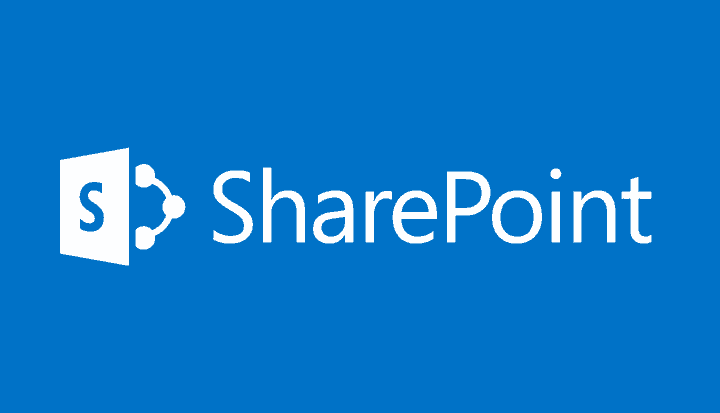Неправильная конфигурация может привести к сбоям в работе разрешений SharePoint.
- Обратите внимание, что SharePoint имеет несколько уровней доступа пользователей.
- Проблемы с кешем браузера и файлами cookie могут вызвать проблемы с разрешениями SharePoint.
- Сброс разрешений группы SharePoint может помочь.

- Простая миграция: используйте ассистент Opera для переноса существующих данных, таких как закладки, пароли и т. д.
- Оптимизируйте использование ресурсов: ваша оперативная память используется более эффективно, чем в других браузерах.
- Повышенная конфиденциальность: бесплатный и безлимитный встроенный VPN
- Нет рекламы: встроенный блокировщик рекламы ускоряет загрузку страниц и защищает от интеллектуального анализа данных
- Удобство для игр: Opera GX — первый и лучший браузер для игр
- Скачать Оперу
Использование SharePoint полезно для вашего бизнеса или организации. Он хорошо структурирован и надежно защищен. Точно так же пользователи должны иметь разрешение, прежде чем вносить существенные изменения в контент.
Однако внедрение изменений может быть затруднено, если в SharePoint не работает авторизация пользователей. Это может сделать весь менеджер документов неактивным, поскольку пользователи не смогут выполнять в нем какие-либо задачи.
SharePoint — это инструмент управления документами, который позволяет предприятиям или компаниям управлять документами, отчетами, архивами, журналами и другим важным бизнес-контентом, связанным с операциями компании.
Это помогает профессиональному управлению бизнесом, упрощая доступ к документам и данным в бизнесе.
Однако пользователи жалуются на многочисленные проблемы с разрешениями, такие как неработающие разрешения группы домена SharePoint и неработающие разрешения уровня элемента SharePoint.
Многие вещи могут быть причиной того, что разрешения не работают в SharePoint. Более того, причины варьируются от неправильной настройки прав администратора пользователя до проблем с разрешениями браузера или чего-то еще.
Почему разрешения SharePoint не работают?
- Проблемы с конфигурацией разрешений пользователей: В SharePoint есть иерархия, которая контролирует, насколько открытым может быть доступ к базе данных компании. Таким образом, если вам не назначено разрешение на внесение изменений или ваше разрешение отозвано, разрешение может не работать с вашей стороны. Точно так же пользователи с доступом только для чтения не могут вносить никаких изменений. Следовательно, безопасность сайта SharePoint позволяет владельцу иметь полный контроль над сайтом, а участники могут вносить некоторые изменения. Но пользователи с доступом на уровне посетителя могут только читать. Пользователи могут быть заинтересованы в том, как исправить SharePoint не может добавить внешних пользователей в качестве участников вопрос всего за несколько шагов.
- Проблемы с браузером: SharePoint может столкнуться с браузером или конфликтовать с настройками браузера. Таким образом, это может вызвать много проблем с его производительностью. Кроме того, кеш браузера и файлы cookie могут быть виновниками того, что разрешения на чтение SharePoint не работают. Кэши и файлы cookie — это собираемые данные, которые помогают браузеру быстрее и плавнее загружать сайты. Однако они могут устареть или испортиться и вызвать проблемы с работой сайта в вашем браузере. Также вы можете прочитать нашу статью о том, как исправить SharePoint, если он постоянно запрашивает пароль во время работы над ним.
- Устаревший браузер: Если ваш браузер не обновлен, это может вызвать проблемы с разрешениями SharePoint. В устаревших браузерах отсутствуют обновления безопасности, которые помогают им работать должным образом и могут повлиять на то, как они относятся к сайтам.
Быстрая подсказка:
Поскольку проблема наверняка может быть вызвана текущим браузером, почему бы не переключиться на другой?
В Opera есть замечательные функции, такие как функция блокировки рекламы, которая защищает вашу конфиденциальность и блокирует любую рекламу, которая может замедлить вашу активность в Интернете.

Опера
Наслаждайтесь более удобным просмотром веб-страниц с потрясающими функциями Opera.
Как исправить разрешения SharePoint, если они не работают?
1. Обновите свой браузер
- Нажмите на Меню кнопка.
- Нажмите Настройки, затем выберите Помощь.
- Выбирать О Гугл Хром.

Совет эксперта:
СПОНСОР
Некоторые проблемы с ПК трудно решить, особенно когда речь идет о поврежденных репозиториях или отсутствующих файлах Windows. Если у вас возникли проблемы с исправлением ошибки, возможно, ваша система частично сломана.
Мы рекомендуем установить Restoro, инструмент, который просканирует вашу машину и определит, в чем проблема.
кликните сюда скачать и начать ремонт.
Chrome проверит наличие обновлений и, если они доступны, установит их автоматически.
Также может быть полезно проверить, какие другие браузеры больше подходят для ваших нужд. Вот Список 15 лучших браузеров для всех устройств 2022 года.
2. Очистить кеш и куки
- Запустить Браузер Chrome и нажмите Более.
- Выбирать Дополнительные инструменты, затем Очистить данные просмотра.

- Выберите Передовой вариант.
- Выбрать временной диапазон вы хотите очистить и установить флажки для Файлы cookie и другие данные сайта, а также кэшированные изображения и файлы.

- Нажмите Очистить данные.
Выйдите из браузера и перезапустите его, когда процесс завершится.
- Исправлено: имя столбца SharePoint не существует
- Неизвестная ошибка при попытке заблокировать файл: 3 способа открыть файлы
3. Сбросить разрешения группы SharePoint
- Открой Сайт SharePoint в вашем браузере.
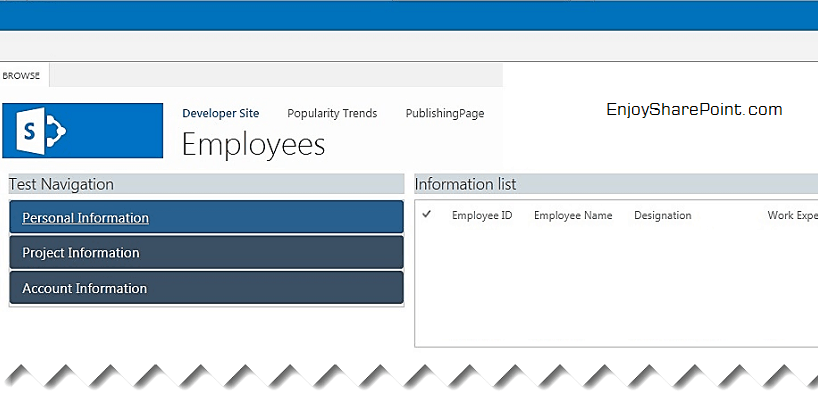
- Нажмите на Действия кнопку и выберите Настройки сайта.
- Нажмите на Разрешения сайта ниже Пользователи и разрешения категория.
- Установите флажок для групповое разрешение вы хотите изменить.

- Перейдите к Разрешения вкладка и нажмите Изменить разрешения пользователя, затем установите флажок для новый уровень разрешений.
- Нажмите ХОРОШО.
Сброс разрешения пользователя может помочь переназначить права доступа и устранить проблемы с разрешениями SharePoint.
4. Переключиться на другой браузер
Еще одно простое решение — использовать другой браузер, чтобы проверить, сохраняется ли проблема. Тем не менее, вы можете прочитать наш тщательно отобранный список лучшие браузеры для SharePoint онлайн.
5. Запустите диагностику проверки доступа пользователей
Пользователи с правами администратора имеют доступ к запуску диагностики для обнаружения проблемы с доступом пользователя. Диагностика проверит возможную причину неработающей проблемы с разрешениями. Админы могут перейти в Веб-сайт диагностики Microsoft Admin Чтобы получить больше информации.
Могу ли я проверить разрешения пользователей SharePoint?
Да, вы можете проверить разрешения пользователей SharePoint на сайте. Выполните следующие действия:
- На Сайт SharePoint, щелкните Настройки кнопка.
- Нажмите Разрешения сайта и выберите Проверить разрешения.
- Введите имя пользователя пользователя, права которого вы хотите проверить, и нажмите Проверь сейчас.

Приведенные выше решения являются наиболее эффективными исправлениями, которые можно использовать для устранения проблемы с неработающими разрешениями SharePoint. Мы советуем вам строго следовать инструкциям для достижения оптимальных результатов.
Тем не менее, у нас есть статья о том, как автоматически синхронизировать SharePoint с OneDrive что вам может быть интересно прочитать.
В заключение, если эта статья была вам полезна, оставьте предложение или отзыв в разделе комментариев. Мы хотели бы услышать от вас.
Все еще есть проблемы? Исправьте их с помощью этого инструмента:
СПОНСОР
Если приведенные выше советы не помогли решить вашу проблему, на вашем ПК могут возникнуть более серьезные проблемы с Windows. Мы рекомендуем загрузка этого инструмента для ремонта ПК (оценка «Отлично» на TrustPilot.com), чтобы легко их решать. После установки просто нажмите кнопку Начать сканирование кнопку, а затем нажмите на Починить все.